Sådan omdøber du et link i Gmail: 5 nemme trin
Sådan omdøber du et link i Gmail: 5 nemme trin
Hyperlinks er essentielle i digital kommunikation. De forvandler almindelig tekst til klikbare links, der dirigerer modtagere til relevante websider eller ressourcer. I e-mails strømliner hyperlinks informationsdeling og forbedrer læsbarheden ved kortfattet at indlejre URL’er i e-mailens indhold.
Omdøbning af links i Gmail er afgørende for klarhed og relevans. I stedet for at indsætte lange, besværlige URL’er kan du formidle klare, koncise beskeder, der effektivt guider dine læsere. Personlige og omdøbte links forbedrer ikke kun det visuelle udseende af dine e-mails, men øger også engagementsraterne ved at gøre indholdet mere tilgængeligt.
Personalisering af e-mails med omdøbte hyperlinks er en enkel, men kraftfuld teknik til at gøre din kommunikation mere effektiv.
Hvis du ønsker at forbedre din e-mail outreach-strategi, kan du overveje at inkorporere Pipl.ai’s Email Personalization Tool. Dette AI-drevne værktøj gør det muligt for dig at skræddersy din kommunikation med potentielle kunder, hvilket markant øger svarraterne.
Desuden, hvis du søger en moderne mail merge-løsning, der er enklere at bruge, mere overkommelig og sikker end Mailmeteor, så tjek denne bedste alternative til Mailmeteor leveret af Pipl.ai. Det tilbyder lignende funktionaliteter med yderligere fordele.
Trin 1: Skriv en ny e-mail i Gmail
For at omdøbe et link i Gmail skal du først skrive en ny e-mail. Følg disse enkle trin for at komme i gang.
Log ind på din Gmail-konto
Hvis du ikke allerede er logget ind, gå til Gmail.com og log ind med din e-mailadresse og adgangskode.
Pro Tip: Sørg for, at du har aktiveret tofaktorautentificering for øget sikkerhed.
Åbn e-mailkompositionsvinduet
Når du er logget ind, følg disse trin for at åbne e-mailkompositionsvinduet:
- Se efter ‘Skriv’-knappen på venstre side af Gmail-grænsefladen.
- Klik på ‘Skriv’ for at åbne et nyt e-mailkladdevindue.
Du er nu klar til at begynde at skrive din e-mail og fortsætte med at omdøbe et link.
Hvis du vil forbedre dine e-mail outreach-indsatser, kan du overveje at bruge værktøjer som pipl.ai’s AI-Powered Cold Email Tool. Dette værktøj gør det nemt at sende personlige kolde e-mails i stor skala med funktioner som:
- Højt konverterende e-mailsekvenser
- AI-drevet automatisering
- Indholdsvariation ved hjælp af Auto-SPINTAX
- AI Copy Tips for bedre effektivitet
pipl.ai tilbyder også andre nyttige funktioner til at forbedre din e-mailstrategi:
- Gratis SPF Record Checker: Verificer nøjagtigheden af din Sender Policy Framework (SPF) hurtigt for bedre e-mailsikkerhed og leveringsmuligheder.
- Gennemsigtig Prissætning: Overkommelige planer skræddersyet til dine behov, fra personlige til forretningsplaner.
- Kold E-mail Automatisering: Avanceret værktøj med funktioner som personalisering, SPINTAX-understøttelse, leveringsovervågning og mere for virksomheder, der ønsker at skalere deres outreach-indsatser.
Prøv pipl.ai’s Cold Email Automation-funktion, hvis du allerede er bekendt med kolde e-mailstrategier, men ønsker at tage det til næste niveau.
Åbn e-mailkompositionsvinduet
For at omdøbe et link i Gmail er det første trin at skrive en ny e-mail. Når du er logget ind på din Gmail-konto, er det enkelt at få adgang til e-mailkompositionsvinduet:
- Find ‘Skriv’-knappen: På venstre side af din Gmail-grænseflade, find og klik på den røde ‘Skriv’-knap. Dette åbner et nyt e-mailkompositionsvindue.
- E-mailkompositionsgrænseflade: Et lille vindue dukker op, typisk i nederste højre hjørne af din skærm. Dette er, hvor du vil skrive din e-mail.
- Udvid vinduet (valgfrit): Hvis du foretrækker en større visning, klik på pil-ikonet øverst til højre i kompositionsvinduet for at udvide det.
- Klar til tekstindtastning: Du vil se felter til modtageradresser, emnelinje og brødtekst. Start med at indtaste modtageradresser og emnelinje, før du går videre til hovedindholdet, hvor du vil omdøbe dit hyperlink.
Omdøbning af et link i Gmail starter med at skrive en e-mail effektivt.
💡 Alternativ løsning: For dem, der er bekendt med Instantly.ai, men leder efter bedre alternativer, kan du overveje at udforske pipl.ai’s moderne mail merge-løsning. Dette alternativ tilbyder en enklere brugeroplevelse, større overkommelighed og forbedrede sikkerhedsfunktioner sammenlignet med Instantly.ai.
💡 Pro Tip: Hvis du er interesseret i at optimere din e-mailleverings- og engagementsrater for et kryptofirma, kan du også tjekke pipl.ai’s e-mail warmup-tjeneste.
Trin 2: Skriv teksten til hyperlinket
Fremhæv teksten
For at indlejre et hyperlink i din e-mail skal du starte med at skrive din besked. Begynd med at skrive den tekst, du vil gøre til et klikbart link. Dette trin indebærer at vælge specifikke ord eller sætninger, der vil fungere som ankertekst for dit hyperlink.
Sådan fremhæver du tekst i en e-mail:
- Skriv dit e-mailindhold, som du normalt ville.
- Brug din mus til at fremhæve den del af teksten, du vil konvertere til et hyperlink.
Bemærk: Fremhævning af teksten er afgørende, da det hjælper med at rette modtagernes opmærksomhed mod relevant information. For eksempel, hvis du sender en e-mail om innovative teknikker til at øge B2B kolde e-mail svarrater, kan du fremhæve relevante sætninger som “hurtig informationsspredning” eller “forbedring af svarrater”.
Klik på ‘Indsæt link’-knappen
Når du har fremhævet den ønskede tekst, er det tid til at indsætte hyperlinket:
- Find værktøjslinjen nederst i dit kompositionsvindue.
- Se efter et ikon, der ligner en kæde eller klik blot på
Ctrl + K(Windows) ellerCommand + K(Mac).
Et popup-vindue vises og beder dig om at indtaste URL’en. Denne intuitive funktion i Gmail gør det nemt at tilføje hyperlinks, hvilket sparer tid og kræfter.
Eksempel: Når du guider læsere om at beregne deres kampagne-ROI ved hjælp af værktøjer som Cold Email ROI Calculator, kan du nemt integrere denne ressource i din e-mail ved at fremhæve “beregn kampagne-ROI” og indsætte det tilsvarende link.
Ved at mestre disse trin bliver det let at udforme professionelle og engagerende e-mails. Uanset om du deler tips om at opnå en imponerende 18% svarrate eller dirigerer kunder til værdifulde ressourcer, forbedrer omdøbning af links klarheden og læserengagementet.
📚 Ressource: For mere information om e-mailmarkedsføringsterminologi kan du henvise til pipl.ai’s ordliste.
Klik på ‘Indsæt link’-knappen
At skrive en e-mail i Gmail tilbyder forskellige tekstredigeringsmuligheder, herunder tilføjelse af hyperlinks til valgt tekst. Dette næste trin er afgørende for at sikre, at dine læsere nemt kan navigere til det linkede indhold.
Trin-for-trin instruktioner til indsættelse af et hyperlink:
- Fremhæv teksten: Sørg for, at du allerede har fremhævet den tekst, du ønsker at gøre til et hyperlink.
- Find ‘Indsæt link’-knappen: Se efter kædeikonet i formateringsværktøjslinjen nederst i kompositionsvinduet.
- Klik på ‘Indsæt link’-knappen: Ved at klikke på denne knap åbnes en dialogboks, hvor du indtaster URL’en.
Ved at bruge disse enkle trin kan du nemt indsætte hyperlinks i dine e-mails, hvilket gør dem mere interaktive og engagerende.
Forbedr dine outbound e-mailkampagner ved at mestre disse teknikker. For mere avancerede strategier, tjek vores 2024 Guide to Outbound Email that Brings Positive Replies, som tilbyder indsigt i at tage dine outbound e-mailkampagner til næste niveau med salgsengagement software, personlig beskedgivning, opfølgningsteknikker og datadrevne indsigter.
Ved at følge disse instruktioner sikrer du, at dine e-mails er polerede og professionelle. Klar til det næste trin? Lad os gå videre til at omdøbe din hyperlinktekst for øget klarhed og relevans.
Hvis du også ønsker at forbedre dine kolde e-mail svarrater, kan du overveje at implementere disse 7 top tips, der kan hjælpe dig med at opnå en 20% svarrate!
Trin 3: Omdøb hyperlinkteksten
Omdøbning af et hyperlink i Gmail forbedrer klarheden og sikrer, at dine modtagere forstår linkets formål ved første øjekast. Dette trin fokuserer på at ændre standard URL-teksten til noget mere meningsfuldt.
Indtast det ønskede navn til linket
For at omdøbe et hyperlink i Gmail skal du følge disse trin:
- Fremhæv din linktekst: Begynd med at vælge den tekst, du har til hensigt at gøre til et hyperlink.
- Klik på ‘Indsæt link’: Brug linkikonet i Gmails værktøjslinje for at åbne hyperlinkdialogboksen.
- Rediger tekst til visning:
- I feltet “Tekst til visning” indtast dit ønskede navn til linket. Dette er, hvor du erstatter generiske URL’er med beskrivende tekst skræddersyet til dit indhold.
- Eksempel: I stedet for at vise
https://pipl.ai/blog, kan du bruge “Ekspertindsigt om kold e-mail-automatisering fra Pipl.ai’s Blog.”
- Indsæt eller opdater URL:
- Sørg for, at feltet “Link til” indeholder den korrekte URL. For eksempel kan du indsætte
https://pipl.ai/blog, hvis du linker til pipl.ai’s blog.
- Bekræft ændringer:
- Klik på “OK” for at gemme dine ændringer og færdiggøre det omdøbte hyperlink.
Omdøbning af hyperlinks gør ikke kun e-mails mere læsbare, men leder også opmærksomheden præcist derhen, hvor det er nødvendigt. Denne teknik er særligt nyttig, når du deler ressourcer som Pipl.ai’s Blog, der tilbyder værdifulde indsigter i kold e-mail-automatisering såsom Ekspertindsigt om kold e-mail-automatisering.
Ved at tilpasse din linktekst forbedrer du brugeroplevelsen og gør det klart, hvad de kan forvente ved at klikke. Det næste trin vil fokusere på at verificere og teste dit nyomdøbte link for at sikre funktionalitet og sikre problemfri kommunikation med dit publikum.
💡 Pro Tip: Omdøbning af hyperlinks er en enkel, men effektiv måde at forbedre brugeroplevelsen og engagementet i dine e-mails. Undervurder ikke denne lille, men betydningsfulde detalje!
Hvorfor du bør bruge Pipl.ai’s værktøjer til din e-mail outreach
Pipl.ai tilbyder yderligere værktøjer, der kan gavne dine e-mail outreach-indsatser betydeligt:
- Gratis Email Finder Tool: Dette værktøj gør det muligt hurtigt og præcist at søge efter e-mailadresser, hvilket forbedrer dine netværks- og outreach-evner. Find ud af mere om Gratis Email Finder Tool.
- Gratis Email Verification Tool: Med dette værktøj kan du validere og rense din e-mailliste, hvilket resulterer i reducerede bounce rates og forbedret leveringsmulighed for dine e-mailmarkedsføringskampagner. Lær hvordan Gratis Email Verification Tool fungerer.
Disse værktøjer er designet til at supplere Pipl.ai’s kolde e-mail automatiseringstjenester og give dig omfattende løsninger til succesfuld e-mailmarkedsføring.
📚 Ressource: Før du fortsætter, skal du sikre dig, at du forstår Pipl.ai’s omfattende vilkår og betingelser, som beskriver brugerrettigheder, ansvar og retningslinjer for brug af deres kolde e-mail automatiseringstjenester. At blive fortrolig med disse vilkår vil hjælpe med at sikre en overholdende og effektiv brug af Pipl.ai’s innovative e-mailmarkedsføringsløsninger.
Trin 4: Tilføj link-URL’en
Tilføjelse af linkadressen er et vigtigt skridt i hyperlinking. Dette gør det muligt for dine e-mailmodtagere at klikke på den omdøbte tekst og blive dirigeret til den ønskede webside.
Indsæt eller skriv URL’en
Følg disse trin for at tilføje link-URL’en i Gmail:
- Fremhæv teksten: Sørg for, at du har fremhævet den tekst, du vil gøre til et hyperlink.
- Klik på ‘Indsæt link’-knappen: Find og klik på ‘Indsæt link’-knappen, ofte repræsenteret ved et kædeikon, i e-mailredigeringsværktøjslinjen.
- Indtast URL: Der vises en dialogboks, der beder dig om at indtaste link-URL’en.
Eksempeltrin
- Indsæt URL: Kopier din ønskede URL fra din browser og indsæt den i det angivne felt. For eksempel, hvis du linker til et nyttigt værktøj som pipl.ai’s Cold Email Spam Checker, indsæt dette link direkte i feltet.
- Skriv URL: Alternativt kan du manuelt skrive URL’en (f.eks.
https://pipl.ai/privacy-policy). Dette sikrer præcision, især når du bruger mere komplekse URL’er.
- Klik på ‘OK’: Bekræft ved at klikke på ‘OK’. Din tekst skal nu være hyperlinket, så brugerne dirigeres til den angivne URL.
Ved korrekt tilføjelse og verifikation af dine URL’er forbedrer du e-mailens klarhed og modtagerengagement.
Fejlfindingstips
- Brudte links: Test altid dine links, før du sender. Klik på det indsatte hyperlink for at sikre, at det dirigerer korrekt.
- URL-formattering: Sørg for, at URL’er er korrekt formateret, inklusive ‘http://’ eller ‘https://’, for at undgå brudte links.
Hyperlinking kan betydeligt forbedre din e-mailkommunikation ved at gøre den mere interaktiv og ressourcefuld for modtagerne.
Trin 5: Verificer og test det omdøbte link
At sikre, at dit hyperlink er korrekt omdøbt og funktionelt, er afgørende for effektiv kommunikation. Dette trin vil guide dig gennem at gemme og teste dit nyoprettede link.
Klik på ‘OK’ for at gemme det omdøbte link
- Efter at have omdøbt linkteksten og indtastet URL’en, klik på ‘OK’.
- Den tekst, du har valgt, skal nu vises som et klikbart hyperlink i din e-mailkladde.
Test det omdøbte hyperlink
Testning af dit hyperlink sikrer, at det dirigerer modtageren til den korrekte destination:
- Hold musen over det omdøbte link for at se, om det viser den korrekte URL.
- Klik på hyperlinket for at verificere, at det åbner den tiltænkte webside.
- Sørg for, at linkteksten er klar og relevant for dens destination.
Ved at følge disse trin sikrer du, at hver modtager oplever en problemfri rejse fra din e-mail til det linkede indhold.
Konklusion
At omdøbe links i Gmail forbedrer betydeligt kvaliteten af dine e-mails. Når links er tydeligt mærket, er modtagerne mere tilbøjelige til at forstå deres relevans, hvilket fører til forbedret engagement og interaktion.
Fordele ved omdøbte links:
- Klarhed: Beskrivende linknavne gør det lettere for modtagerne at forstå, hvor linket vil tage dem hen.
- Professionalitet: Velnavngivne links forbedrer det overordnede udseende af din e-mail, hvilket får den til at se poleret og gennemtænkt ud.
- Engagement: Klare hyperlinks kan øge klikfrekvensen, da modtagerne føler sig mere sikre på, hvad de klikker på.
Denne simple, men effektive teknik gør din kommunikation mere effektiv og virkningsfuld.
For dem, der ønsker at tage deres e-mailudsendelser til næste niveau, overvej at bruge pipl.ai. Dette avancerede værktøj tilbyder AI-drevet personalisering, overlegen leveringsdygtighed og ubegrænsede e-mailintegrationer. Med pipl.ai kan du lave meget engagerende e-mails med personlige links, billeder, GIF’er og videoer skræddersyet til hver modtager.
Nøglefunktioner i pipl.ai:
- Indbygget dataforbedring
- E-mail verifikation
- Hyper-personaliseringsmuligheder
- Avancerede leveringskontroller
- Skalerbare løsninger til virksomheder af alle størrelser
Tag disse strategier til dig for at mestre kold opsøgende kommunikation med præcision og opnå bemærkelsesværdige engagementrater.
Ofte stillede spørgsmål (FAQs)
Hvad er vigtigheden af at kunne omdøbe links i Gmail?
At omdøbe links i Gmail er vigtigt for klarhed og relevans. Det giver afsenderen mulighed for at personalisere e-mailen og gøre den mere engagerende for modtageren.
Hvordan logger jeg ind på min Gmail-konto?
For at logge ind på din Gmail-konto, gå til Gmail-webstedet og indtast din e-mailadresse og adgangskode i de angivne felter. Klik derefter på ‘Log ind’-knappen for at få adgang til din konto.
Hvordan kan jeg åbne e-mailkompositionsvinduet i Gmail?
For at åbne e-mailkompositionsvinduet i Gmail, log først ind på din Gmail-konto. Klik derefter på ‘Skriv’-knappen, der er placeret i øverste venstre hjørne af Gmail-grænsefladen.
Hvordan indsætter jeg et hyperlink i en e-mail i Gmail?
For at indsætte et hyperlink i en e-mail i Gmail, fremhæv først den tekst, du vil gøre til et hyperlink. Klik derefter på ‘Indsæt link’-knappen i e-mailredigeringsværktøjet og indtast URL’en for linket.
Hvordan kan jeg omdøbe teksten til et hyperlink i Gmail?
For at omdøbe teksten til et hyperlink i Gmail, skriv eller indsæt først det ønskede navn for linket. Følg derefter trin-for-trin instruktionerne for at fuldføre denne proces.
Hvad skal jeg gøre for at verificere og teste et omdøbt link i Gmail?
For at verificere og teste et omdøbt link i Gmail, klik på ‘OK’ efter at have omdøbt linket for at gemme det. Opfordr derefter brugerne til at teste det omdøbte hyperlink ved at klikke på det for at sikre, at det fungerer korrekt.
Sådan omdøber du et link i Gmail: 5 nemme trin
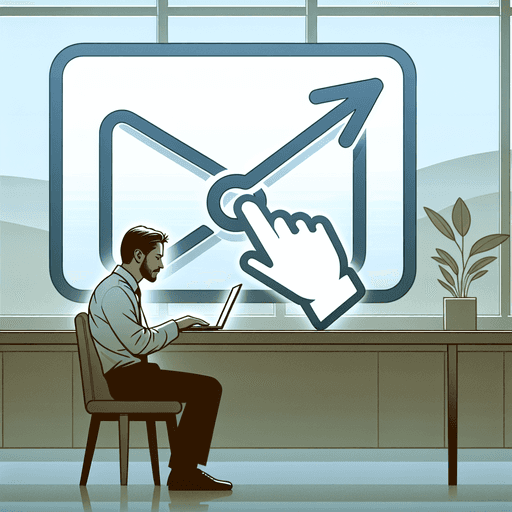
Sådan omdøber du et link i Gmail: 5 nemme trin
Hyperlinks er essentielle i digital kommunikation. De forvandler almindelig tekst til klikbare links, der dirigerer modtagere til relevante websider eller ressourcer. I e-mails strømliner hyperlinks informationsdeling og forbedrer læsbarheden ved kortfattet at indlejre URL’er i e-mailens indhold.
Omdøbning af links i Gmail er afgørende for klarhed og relevans. I stedet for at indsætte lange, besværlige URL’er kan du formidle klare, koncise beskeder, der effektivt guider dine læsere. Personlige og omdøbte links forbedrer ikke kun det visuelle udseende af dine e-mails, men øger også engagementsraterne ved at gøre indholdet mere tilgængeligt.
Personalisering af e-mails med omdøbte hyperlinks er en enkel, men kraftfuld teknik til at gøre din kommunikation mere effektiv.
Hvis du ønsker at forbedre din e-mail outreach-strategi, kan du overveje at inkorporere Pipl.ai’s Email Personalization Tool. Dette AI-drevne værktøj gør det muligt for dig at skræddersy din kommunikation med potentielle kunder, hvilket markant øger svarraterne.
Desuden, hvis du søger en moderne mail merge-løsning, der er enklere at bruge, mere overkommelig og sikker end Mailmeteor, så tjek denne bedste alternative til Mailmeteor leveret af Pipl.ai. Det tilbyder lignende funktionaliteter med yderligere fordele.
Trin 1: Skriv en ny e-mail i Gmail
For at omdøbe et link i Gmail skal du først skrive en ny e-mail. Følg disse enkle trin for at komme i gang.
Log ind på din Gmail-konto
Hvis du ikke allerede er logget ind, gå til Gmail.com og log ind med din e-mailadresse og adgangskode.
Pro Tip: Sørg for, at du har aktiveret tofaktorautentificering for øget sikkerhed.
Åbn e-mailkompositionsvinduet
Når du er logget ind, følg disse trin for at åbne e-mailkompositionsvinduet:
- Se efter ‘Skriv’-knappen på venstre side af Gmail-grænsefladen.
- Klik på ‘Skriv’ for at åbne et nyt e-mailkladdevindue.
Du er nu klar til at begynde at skrive din e-mail og fortsætte med at omdøbe et link.
Hvis du vil forbedre dine e-mail outreach-indsatser, kan du overveje at bruge værktøjer som pipl.ai’s AI-Powered Cold Email Tool. Dette værktøj gør det nemt at sende personlige kolde e-mails i stor skala med funktioner som:
- Højt konverterende e-mailsekvenser
- AI-drevet automatisering
- Indholdsvariation ved hjælp af Auto-SPINTAX
- AI Copy Tips for bedre effektivitet
pipl.ai tilbyder også andre nyttige funktioner til at forbedre din e-mailstrategi:
- Gratis SPF Record Checker: Verificer nøjagtigheden af din Sender Policy Framework (SPF) hurtigt for bedre e-mailsikkerhed og leveringsmuligheder.
- Gennemsigtig Prissætning: Overkommelige planer skræddersyet til dine behov, fra personlige til forretningsplaner.
- Kold E-mail Automatisering: Avanceret værktøj med funktioner som personalisering, SPINTAX-understøttelse, leveringsovervågning og mere for virksomheder, der ønsker at skalere deres outreach-indsatser.
Prøv pipl.ai’s Cold Email Automation-funktion, hvis du allerede er bekendt med kolde e-mailstrategier, men ønsker at tage det til næste niveau.
Åbn e-mailkompositionsvinduet
For at omdøbe et link i Gmail er det første trin at skrive en ny e-mail. Når du er logget ind på din Gmail-konto, er det enkelt at få adgang til e-mailkompositionsvinduet:
- Find ‘Skriv’-knappen: På venstre side af din Gmail-grænseflade, find og klik på den røde ‘Skriv’-knap. Dette åbner et nyt e-mailkompositionsvindue.
- E-mailkompositionsgrænseflade: Et lille vindue dukker op, typisk i nederste højre hjørne af din skærm. Dette er, hvor du vil skrive din e-mail.
- Udvid vinduet (valgfrit): Hvis du foretrækker en større visning, klik på pil-ikonet øverst til højre i kompositionsvinduet for at udvide det.
- Klar til tekstindtastning: Du vil se felter til modtageradresser, emnelinje og brødtekst. Start med at indtaste modtageradresser og emnelinje, før du går videre til hovedindholdet, hvor du vil omdøbe dit hyperlink.
Omdøbning af et link i Gmail starter med at skrive en e-mail effektivt.
💡 Alternativ løsning: For dem, der er bekendt med Instantly.ai, men leder efter bedre alternativer, kan du overveje at udforske pipl.ai’s moderne mail merge-løsning. Dette alternativ tilbyder en enklere brugeroplevelse, større overkommelighed og forbedrede sikkerhedsfunktioner sammenlignet med Instantly.ai.
💡 Pro Tip: Hvis du er interesseret i at optimere din e-mailleverings- og engagementsrater for et kryptofirma, kan du også tjekke pipl.ai’s e-mail warmup-tjeneste.
Trin 2: Skriv teksten til hyperlinket
Fremhæv teksten
For at indlejre et hyperlink i din e-mail skal du starte med at skrive din besked. Begynd med at skrive den tekst, du vil gøre til et klikbart link. Dette trin indebærer at vælge specifikke ord eller sætninger, der vil fungere som ankertekst for dit hyperlink.
Sådan fremhæver du tekst i en e-mail:
- Skriv dit e-mailindhold, som du normalt ville.
- Brug din mus til at fremhæve den del af teksten, du vil konvertere til et hyperlink.
Bemærk: Fremhævning af teksten er afgørende, da det hjælper med at rette modtagernes opmærksomhed mod relevant information. For eksempel, hvis du sender en e-mail om innovative teknikker til at øge B2B kolde e-mail svarrater, kan du fremhæve relevante sætninger som “hurtig informationsspredning” eller “forbedring af svarrater”.
Klik på ‘Indsæt link’-knappen
Når du har fremhævet den ønskede tekst, er det tid til at indsætte hyperlinket:
- Find værktøjslinjen nederst i dit kompositionsvindue.
- Se efter et ikon, der ligner en kæde eller klik blot på
Ctrl + K(Windows) ellerCommand + K(Mac).
Et popup-vindue vises og beder dig om at indtaste URL’en. Denne intuitive funktion i Gmail gør det nemt at tilføje hyperlinks, hvilket sparer tid og kræfter.
Eksempel: Når du guider læsere om at beregne deres kampagne-ROI ved hjælp af værktøjer som Cold Email ROI Calculator, kan du nemt integrere denne ressource i din e-mail ved at fremhæve “beregn kampagne-ROI” og indsætte det tilsvarende link.
Ved at mestre disse trin bliver det let at udforme professionelle og engagerende e-mails. Uanset om du deler tips om at opnå en imponerende 18% svarrate eller dirigerer kunder til værdifulde ressourcer, forbedrer omdøbning af links klarheden og læserengagementet.
📚 Ressource: For mere information om e-mailmarkedsføringsterminologi kan du henvise til pipl.ai’s ordliste.
Klik på ‘Indsæt link’-knappen
At skrive en e-mail i Gmail tilbyder forskellige tekstredigeringsmuligheder, herunder tilføjelse af hyperlinks til valgt tekst. Dette næste trin er afgørende for at sikre, at dine læsere nemt kan navigere til det linkede indhold.
Trin-for-trin instruktioner til indsættelse af et hyperlink:
- Fremhæv teksten: Sørg for, at du allerede har fremhævet den tekst, du ønsker at gøre til et hyperlink.
- Find ‘Indsæt link’-knappen: Se efter kædeikonet i formateringsværktøjslinjen nederst i kompositionsvinduet.
- Klik på ‘Indsæt link’-knappen: Ved at klikke på denne knap åbnes en dialogboks, hvor du indtaster URL’en.
Ved at bruge disse enkle trin kan du nemt indsætte hyperlinks i dine e-mails, hvilket gør dem mere interaktive og engagerende.
Forbedr dine outbound e-mailkampagner ved at mestre disse teknikker. For mere avancerede strategier, tjek vores 2024 Guide to Outbound Email that Brings Positive Replies, som tilbyder indsigt i at tage dine outbound e-mailkampagner til næste niveau med salgsengagement software, personlig beskedgivning, opfølgningsteknikker og datadrevne indsigter.
Ved at følge disse instruktioner sikrer du, at dine e-mails er polerede og professionelle. Klar til det næste trin? Lad os gå videre til at omdøbe din hyperlinktekst for øget klarhed og relevans.
Hvis du også ønsker at forbedre dine kolde e-mail svarrater, kan du overveje at implementere disse 7 top tips, der kan hjælpe dig med at opnå en 20% svarrate!
Trin 3: Omdøb hyperlinkteksten
Omdøbning af et hyperlink i Gmail forbedrer klarheden og sikrer, at dine modtagere forstår linkets formål ved første øjekast. Dette trin fokuserer på at ændre standard URL-teksten til noget mere meningsfuldt.
Indtast det ønskede navn til linket
For at omdøbe et hyperlink i Gmail skal du følge disse trin:
- Fremhæv din linktekst: Begynd med at vælge den tekst, du har til hensigt at gøre til et hyperlink.
- Klik på ‘Indsæt link’: Brug linkikonet i Gmails værktøjslinje for at åbne hyperlinkdialogboksen.
- Rediger tekst til visning:
- I feltet “Tekst til visning” indtast dit ønskede navn til linket. Dette er, hvor du erstatter generiske URL’er med beskrivende tekst skræddersyet til dit indhold.
- Eksempel: I stedet for at vise
https://pipl.ai/blog, kan du bruge “Ekspertindsigt om kold e-mail-automatisering fra Pipl.ai’s Blog.”
- Indsæt eller opdater URL:
- Sørg for, at feltet “Link til” indeholder den korrekte URL. For eksempel kan du indsætte
https://pipl.ai/blog, hvis du linker til pipl.ai’s blog.
- Bekræft ændringer:
- Klik på “OK” for at gemme dine ændringer og færdiggøre det omdøbte hyperlink.
Omdøbning af hyperlinks gør ikke kun e-mails mere læsbare, men leder også opmærksomheden præcist derhen, hvor det er nødvendigt. Denne teknik er særligt nyttig, når du deler ressourcer som Pipl.ai’s Blog, der tilbyder værdifulde indsigter i kold e-mail-automatisering såsom Ekspertindsigt om kold e-mail-automatisering.
Ved at tilpasse din linktekst forbedrer du brugeroplevelsen og gør det klart, hvad de kan forvente ved at klikke. Det næste trin vil fokusere på at verificere og teste dit nyomdøbte link for at sikre funktionalitet og sikre problemfri kommunikation med dit publikum.
💡 Pro Tip: Omdøbning af hyperlinks er en enkel, men effektiv måde at forbedre brugeroplevelsen og engagementet i dine e-mails. Undervurder ikke denne lille, men betydningsfulde detalje!
Hvorfor du bør bruge Pipl.ai’s værktøjer til din e-mail outreach
Pipl.ai tilbyder yderligere værktøjer, der kan gavne dine e-mail outreach-indsatser betydeligt:
- Gratis Email Finder Tool: Dette værktøj gør det muligt hurtigt og præcist at søge efter e-mailadresser, hvilket forbedrer dine netværks- og outreach-evner. Find ud af mere om Gratis Email Finder Tool.
- Gratis Email Verification Tool: Med dette værktøj kan du validere og rense din e-mailliste, hvilket resulterer i reducerede bounce rates og forbedret leveringsmulighed for dine e-mailmarkedsføringskampagner. Lær hvordan Gratis Email Verification Tool fungerer.
Disse værktøjer er designet til at supplere Pipl.ai’s kolde e-mail automatiseringstjenester og give dig omfattende løsninger til succesfuld e-mailmarkedsføring.
📚 Ressource: Før du fortsætter, skal du sikre dig, at du forstår Pipl.ai’s omfattende vilkår og betingelser, som beskriver brugerrettigheder, ansvar og retningslinjer for brug af deres kolde e-mail automatiseringstjenester. At blive fortrolig med disse vilkår vil hjælpe med at sikre en overholdende og effektiv brug af Pipl.ai’s innovative e-mailmarkedsføringsløsninger.
Trin 4: Tilføj link-URL’en
Tilføjelse af linkadressen er et vigtigt skridt i hyperlinking. Dette gør det muligt for dine e-mailmodtagere at klikke på den omdøbte tekst og blive dirigeret til den ønskede webside.
Indsæt eller skriv URL’en
Følg disse trin for at tilføje link-URL’en i Gmail:
- Fremhæv teksten: Sørg for, at du har fremhævet den tekst, du vil gøre til et hyperlink.
- Klik på ‘Indsæt link’-knappen: Find og klik på ‘Indsæt link’-knappen, ofte repræsenteret ved et kædeikon, i e-mailredigeringsværktøjslinjen.
- Indtast URL: Der vises en dialogboks, der beder dig om at indtaste link-URL’en.
Eksempeltrin
- Indsæt URL: Kopier din ønskede URL fra din browser og indsæt den i det angivne felt. For eksempel, hvis du linker til et nyttigt værktøj som pipl.ai’s Cold Email Spam Checker, indsæt dette link direkte i feltet.
- Skriv URL: Alternativt kan du manuelt skrive URL’en (f.eks.
https://pipl.ai/privacy-policy). Dette sikrer præcision, især når du bruger mere komplekse URL’er.
- Klik på ‘OK’: Bekræft ved at klikke på ‘OK’. Din tekst skal nu være hyperlinket, så brugerne dirigeres til den angivne URL.
Ved korrekt tilføjelse og verifikation af dine URL’er forbedrer du e-mailens klarhed og modtagerengagement.
Fejlfindingstips
- Brudte links: Test altid dine links, før du sender. Klik på det indsatte hyperlink for at sikre, at det dirigerer korrekt.
- URL-formattering: Sørg for, at URL’er er korrekt formateret, inklusive ‘http://’ eller ‘https://’, for at undgå brudte links.
Hyperlinking kan betydeligt forbedre din e-mailkommunikation ved at gøre den mere interaktiv og ressourcefuld for modtagerne.
Trin 5: Verificer og test det omdøbte link
At sikre, at dit hyperlink er korrekt omdøbt og funktionelt, er afgørende for effektiv kommunikation. Dette trin vil guide dig gennem at gemme og teste dit nyoprettede link.
Klik på ‘OK’ for at gemme det omdøbte link
- Efter at have omdøbt linkteksten og indtastet URL’en, klik på ‘OK’.
- Den tekst, du har valgt, skal nu vises som et klikbart hyperlink i din e-mailkladde.
Test det omdøbte hyperlink
Testning af dit hyperlink sikrer, at det dirigerer modtageren til den korrekte destination:
- Hold musen over det omdøbte link for at se, om det viser den korrekte URL.
- Klik på hyperlinket for at verificere, at det åbner den tiltænkte webside.
- Sørg for, at linkteksten er klar og relevant for dens destination.
Ved at følge disse trin sikrer du, at hver modtager oplever en problemfri rejse fra din e-mail til det linkede indhold.
Konklusion
At omdøbe links i Gmail forbedrer betydeligt kvaliteten af dine e-mails. Når links er tydeligt mærket, er modtagerne mere tilbøjelige til at forstå deres relevans, hvilket fører til forbedret engagement og interaktion.
Fordele ved omdøbte links:
- Klarhed: Beskrivende linknavne gør det lettere for modtagerne at forstå, hvor linket vil tage dem hen.
- Professionalitet: Velnavngivne links forbedrer det overordnede udseende af din e-mail, hvilket får den til at se poleret og gennemtænkt ud.
- Engagement: Klare hyperlinks kan øge klikfrekvensen, da modtagerne føler sig mere sikre på, hvad de klikker på.
Denne simple, men effektive teknik gør din kommunikation mere effektiv og virkningsfuld.
For dem, der ønsker at tage deres e-mailudsendelser til næste niveau, overvej at bruge pipl.ai. Dette avancerede værktøj tilbyder AI-drevet personalisering, overlegen leveringsdygtighed og ubegrænsede e-mailintegrationer. Med pipl.ai kan du lave meget engagerende e-mails med personlige links, billeder, GIF’er og videoer skræddersyet til hver modtager.
Nøglefunktioner i pipl.ai:
- Indbygget dataforbedring
- E-mail verifikation
- Hyper-personaliseringsmuligheder
- Avancerede leveringskontroller
- Skalerbare løsninger til virksomheder af alle størrelser
Tag disse strategier til dig for at mestre kold opsøgende kommunikation med præcision og opnå bemærkelsesværdige engagementrater.
Ofte stillede spørgsmål (FAQs)
Hvad er vigtigheden af at kunne omdøbe links i Gmail?
At omdøbe links i Gmail er vigtigt for klarhed og relevans. Det giver afsenderen mulighed for at personalisere e-mailen og gøre den mere engagerende for modtageren.
Hvordan logger jeg ind på min Gmail-konto?
For at logge ind på din Gmail-konto, gå til Gmail-webstedet og indtast din e-mailadresse og adgangskode i de angivne felter. Klik derefter på ‘Log ind’-knappen for at få adgang til din konto.
Hvordan kan jeg åbne e-mailkompositionsvinduet i Gmail?
For at åbne e-mailkompositionsvinduet i Gmail, log først ind på din Gmail-konto. Klik derefter på ‘Skriv’-knappen, der er placeret i øverste venstre hjørne af Gmail-grænsefladen.
Hvordan indsætter jeg et hyperlink i en e-mail i Gmail?
For at indsætte et hyperlink i en e-mail i Gmail, fremhæv først den tekst, du vil gøre til et hyperlink. Klik derefter på ‘Indsæt link’-knappen i e-mailredigeringsværktøjet og indtast URL’en for linket.
Hvordan kan jeg omdøbe teksten til et hyperlink i Gmail?
For at omdøbe teksten til et hyperlink i Gmail, skriv eller indsæt først det ønskede navn for linket. Følg derefter trin-for-trin instruktionerne for at fuldføre denne proces.
Hvad skal jeg gøre for at verificere og teste et omdøbt link i Gmail?
For at verificere og teste et omdøbt link i Gmail, klik på ‘OK’ efter at have omdøbt linket for at gemme det. Opfordr derefter brugerne til at teste det omdøbte hyperlink ved at klikke på det for at sikre, at det fungerer korrekt.

